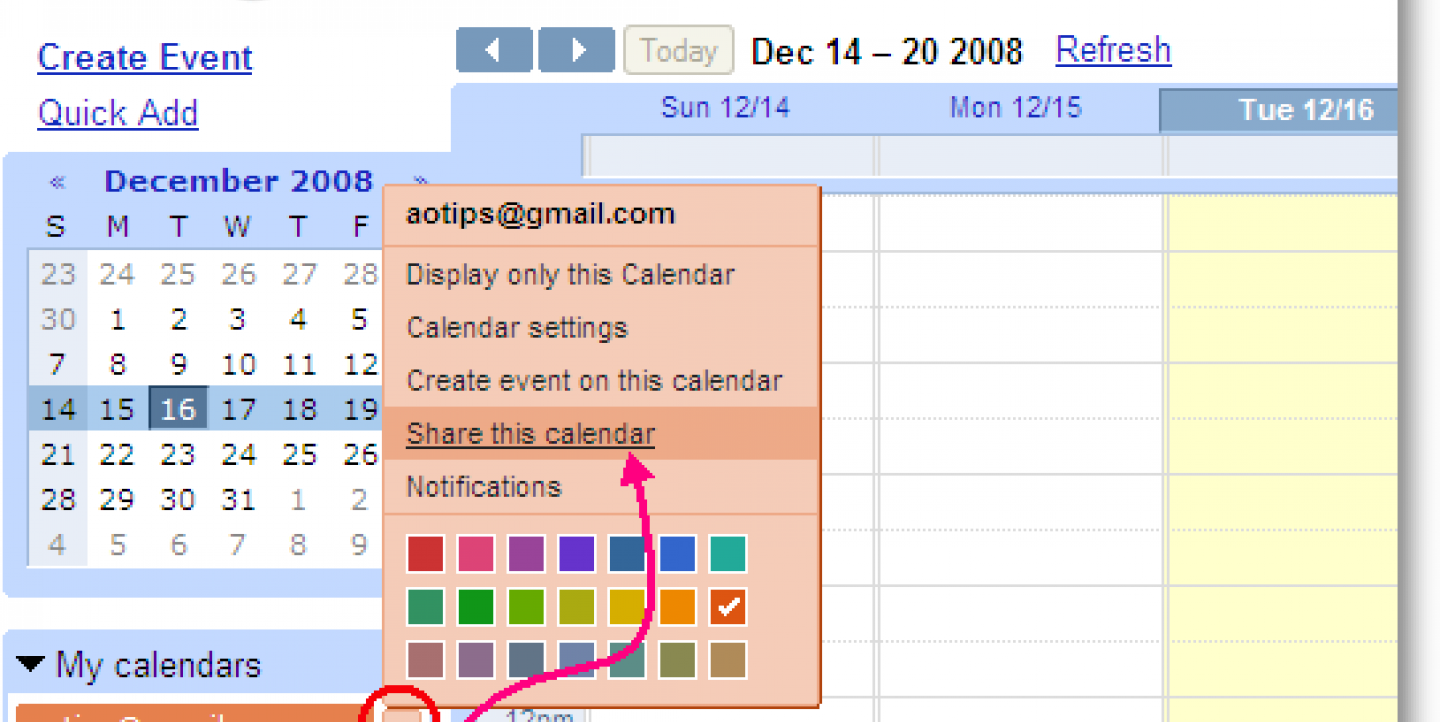Расписанные по часам интервью, редакционные задания и выполнение их в срок являются неотъемлемой составляющей работы любой редакции – сидят ли ее сотрудники в одном офисе или они рассредоточены географически.
Специалист по развитию СМИ Алексей Лявончик рассказал IJNet о том, как Каледарь Google может быть использован в качестве инструмента для координирования работы команды, состоящей из занятых редакторов, журналистов и фотографов.
Лявончик руководит программой ФДООН по развитию СМИ в Центральной Азии. В программу входит обучение работников СМИ и НПО тому, как эффективно использовать интернет-инструменты. Календарь Google, по словам Лявончика, помогает ему в двух основных задачах: «координировать выполнение задач и держать весь коллектив в курсе того, что происходит без необходимости постоянной переписки по электронной почте. Однако, если вам нужно координировать работу людей, разбросанных по разным уголкам света, вам следует запомнить несколько правил».
«Календарь является одной из основных функциональных возможностей Gmail,» - объясняет Лявончик. «Вы можете найти ссылку на Календарь в левом верхнем углу открытой страницы Gmail. Базовый календарь по умолчанию входит в Gmail».
Вот шесть советов по использованию Календаря Google для координирования работы редакции:
1. Все члены коллектива должны иметь аккаунт Gmail.
Полноценное групповое использование функций календаря возможно лишь при условии, что все сотрудники имеют почту Gmail. При создании почтового адреса Gmail не забудьте указать номер рабочего мобильного телефона. Если вы зайдете на почту из непривычного месторасположения, Gmail разрешит доступ к вашему аккаунту только после установления вашей личности с помощью кода, высланного вам на мобильный. Если вы едете за границу, обязательно активируйте роуминг.
2. Используйте совместным календарь с умом
Календари могут просматриваться, редактироваться и даже удаляться другими пользователями - все это доступно через настройки на странице Календаря, расположенные в том же месте, что и настройки почты на странице Gmail. Руководитель коллектива может предоставить доступ к его календарю или создать новый календарь. Предоставить доступ к календарю другим пользователям так же просто, как и к Документам Google: просто добавьте электронный адрес человека, которому вы хотите предоставлять доступ к календарю, и нажмите ПОСЛАТЬ. Готово!
При этом не открывайте функцию редактирования для всего коллектива, а только для тех, кому вы доверяете: вам не стоит позволять другим людям играть с установленными вами сроками и встречами, удаляя или изменяя их.
3. Установите функцию напоминания по электронной почте
Календарь Google имеет два вида напоминаний: путем рассылки электронной почты в определенное время перед событием или показывая его во всплывающем окошке в правом нижнем углу. Лявончик рекомедует выбрать функцию напоминания по электронной почте, так как она совместима с многими браузерами и удобна для пользователей электронной почтой.
4. Используйте возможности подключения к мобильным устройствам
Календарь Google доступен на всех видах мобильных устройств в виде мобильного сайта или приложения. Не все приложения поддерживают напоминания и смогут позволить вам просматривать события с примечаниями. Лявончик рекомендует использовать мобильную версию сайта. Он также советует пользователям электронной почты разрешить мгновенный прием информации о новых мероприятиях на мобильные телефоны, использующие push-технологию. Если календарь будет работать в вашем браузере в фоновом режиме, то, даже, учитывая плату за роуминг, это не должно вам стоить дорого.
5. Синхронизация хороша, пока она работает
Лявончик предупреждает: «Не сильно полагайтесь на услуги синхронизации, которые предоставляет Blackberry: синхронизация может быстро дать сбой, и все данные могут быть утеряны. Лучше просматривайте их в мобильном браузере».
6. Помните, что вы не можете контролировать людей с помощью Календаря.
Вы не можете пометить в Календаре, придут ли на встречу все приглашенные участники или нет: Календарь просто информирует всех членов коллектива, что эта встреча запланирована. Календарь также не сможет сказать, состоялась ли встреча или было ли завершено задание. Если вам нужна эта информация, используйте синхронизируемую систему, такую как, например, Google Tasks.
Наконец, дайте коллективу время потренироваться и привыкнуть к инструментам. Как руководитель коллектива, будьте настойчивы на протяжении тренировочного периода и мотивируйте своих сотрудников: в противном случае они воспримут Календарь как просто лишнюю нагрузку во время рабочего дня.